存取我的緊急收件匣
Microsoft 365離線時,使用進階電子郵件安全性應急收件匣存取收件匣中的郵件。這不包括成功傳送到郵件伺服器的郵件。 Microsoft 365離線時,您可以存取並回覆郵件。
存取緊急收件匣
- 登入您的GoDaddy進階電子郵件安全性頁面(使用您的GoDaddy使用者名稱和密碼)。
- 點選「登入進階電子郵件安全性」 。系統會開啟登入頁面。
- 輸入您的email地址,選取「登入」 ,然後點選「用Microsoft登入」 。
- 按照畫面上的說明登入Microsoft 365 email地址和密碼。進階電子郵件安全性入口網站將會開啟。
- 點選左側最左邊的「緊急收件匣」 。
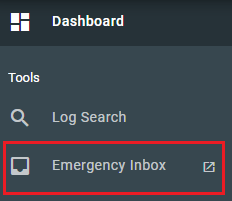
別名,通訊組及共享信箱等功能性帳戶無法存取應急收件匣。伺服器連線還原後,傳送到這些位址的訊息會傳送到伺服器。
從「緊急狀況」收件匣傳送訊息
- 選取
 撰寫。
撰寫。 - 在「收件人」欄位中,輸入收件人的電子郵件地址。
- 輸入主題,然後輸入訊息。
- 點選「傳送」 。
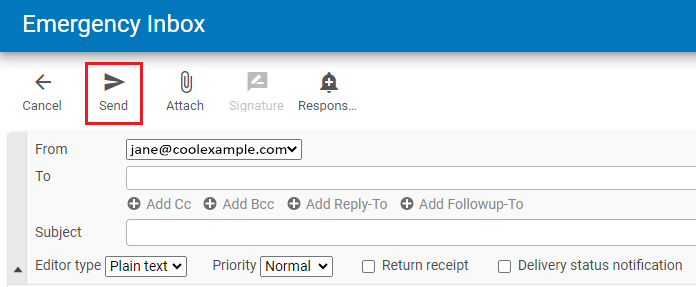
請注意:您不能從「緊急狀況」收件匣寄出大於50 MB的附件。
回覆緊急收件匣內的郵件
- 選取您想回覆的訊息,然後
 回覆。
回覆。 - 輸入訊息。
- 點選「傳送」 。
郵件系統重新上線後,所有收發的郵件都會傳送到郵件伺服器,您可以透過一般收件匣存取。
更多資訊
- 什麼是進階 email 安全性?
- 登入進階電子郵件安全性
- 編輯我的安全和封鎖寄件人清單
- 如果這些步驟不符合您的進階電子郵件安全性儀表板,您可能在INKY。請參考我們的PDF文件,以取得由INKY提供的進階電子郵件安全功能的相關協助。